Updated on 2023-06-02
views
5min read
Es gibt unzählige Audio-Cutter für Windows 10. Das einzige Problem besteht jedoch darin, dass beim Zuschneiden von Audiodateien unter Windows 10 die Qualität der Audiodateien abnimmt. Und Sie erhalten Audiodateien, die nicht hörbar und nicht akzeptabel sind. Dennoch können Sie, wie hier erwähnt, mit einigen Audio-Cutter-Tools Audiodateien unter Windows 10 zuschneiden, ohne die Audioqualität zu beeinträchtigen. Darüber hinaus können Sie mit diesen Audio-Cutter-Tools Audiodateien in jeden Dateicontainer hochladen (und extrahieren), sodass Sie Ihre Zeit nicht konvertieren und verschwenden müssen. Scrollen Sie nach unten, um die drei besten Tools zum Zuschneiden von Audio unter Windows 10 zu finden.
Teil 1: Beste Methode zum Zuschneiden von Audio in Windows 10 – Easy Audio Editor
Zunächst möchten wir Ihnen eine der professionellsten Software namens vorstellen Eassiy Audio-Editor, das die ursprüngliche Qualität beim Trimmen von MP3 unter Windows 10 beibehalten kann. Es ist ein voll ausgestattetes Audio-Schneidwerkzeug, das jedes Audio, einschließlich MP3, OGG, WAV, M4A, FLAC und mehr, ohne Qualitätsverlust trimmen kann. Mit diesem Programm können Sie MP3-Dateien in kleine Clips schneiden und die Ausschnitte in verschiedenen anderen Formaten exportieren. Außerdem können Sie mehrere Teile aus der MP3-Datei extrahieren und sie zu einem neuen Song zusammenführen. Außerdem können Sie Effekte hinzufügen, um die MP3-Audiospur persönlicher zu gestalten. Neben Audiodateien können Sie mit dieser Software auch Videodateien bearbeiten, konvertieren und komprimieren. Zusammenfassend ist es eine All-in-One-Multimedia-Toolbox, die sowohl Audio- als auch Videodateien bearbeiten kann und sowohl auf Mac als auch auf Windows-PCs heruntergeladen werden kann.
Hauptmerkmale
- Ermöglicht das Schneiden von MP3- und anderen Audioformaten ohne Qualitätsverlust.
- Haben Sie die Möglichkeit, mehrere Audioclips zu einer neuen Audiodatei zusammenzuführen.
- Sowohl Audio als auch Video können flexibel mit benutzerdefinierten Effekten bearbeitet werden.
- Unterstützt die Konvertierung von Audiodateien in Videos mit verschiedenen Bildern.
- MP3-Dateien können mit hoher Konvertierungsgeschwindigkeit in verschiedene andere Formate konvertiert werden.
Schritte zum Zuschneiden von Audio unter Windows 10
Schritt 1: Starten Sie Eassiy Audio Editor auf Ihrem Windows 10-PC, nachdem Sie den Installationsvorgang abgeschlossen haben. Auf Ihrem Bildschirm wird die folgende Oberfläche angezeigt. Gehen Sie zur Option „Toolbox“ und wählen Sie „Video Trimmer“.

Schritt 2: Sie müssen die MP3-Datei jetzt zum Trimmer-Tab hinzufügen. Tippen Sie dazu auf das „+“-Zeichen oder Sie können Ihr Audio direkt per Drag-and-Drop von Ihrem Computer ziehen.
Schritt 3: Hier können Sie einen Start- und Endpunkt des Audios auswählen, um es entsprechend zu trimmen, indem Sie das Symbol „Teilen“ auswählen. Löschen Sie ganz einfach ein Segment oder kopieren Sie ein beliebiges Segment und fügen Sie es ein, um es Ihren Wünschen entsprechend einzustellen. Fügen Sie den Effekt „Einblenden“ und „Ausblenden“ hinzu und schneiden Sie Ihr Audio vor dem Exportieren einfach in mehrere Segmente. Es ist nicht notwendig, einen nach dem anderen zu schneiden / zu trimmen.

Schritt 4: Jetzt können Sie Ihre Datei bei Bedarf über die Option „Name“ umbenennen. Stellen Sie das Format ein und geben Sie es aus, indem Sie auf die Option „Ausgabeeinstellungen“ klicken. Schließlich exportieren Sie die endgültige Audiodatei, indem Sie auf die Schaltfläche „Exportieren“ klicken. Warten Sie, bis der Exportvorgang abgeschlossen ist und Sie ein Popup-Fenster auf Ihrem Bildschirm erhalten, in dem Sie auf „OK“ oder „Erneut trimmen“ klicken können.

Teil 2: Andere hilfreiche Methoden zum Zuschneiden von Audio Windows 10
Während Eassiy Audio Editor das beste Tool zum Zuschneiden von Audiodateien unter Windows ist, gibt es auch andere Möglichkeiten zum Zuschneiden von Audio unter Windows 10. Natürlich sind diese Methoden nicht so effizient wie Eassiy Audio Editor, aber sie erledigen die Arbeit. Hier sind zwei weitere Möglichkeiten zum Zuschneiden von Audiodateien unter Windows 10.
Methode 1: Audio zuschneiden Windows 10 mit VLC
Der VLC Media Player ist ein kostenloser und erweiterbarer Open-Source-Mediaplayer, den Benutzer aus dem Internet herunterladen können. Obwohl es sich um einen Mediaplayer handelt, verfügt ein VLC-Mediaplayer über einige grundlegende Audio- und Videobearbeitungsfunktionen, mit denen Sie einfache Funktionen wie das Schneiden der Audiodatei, das Ändern der Geschwindigkeit und mehr ausführen können.
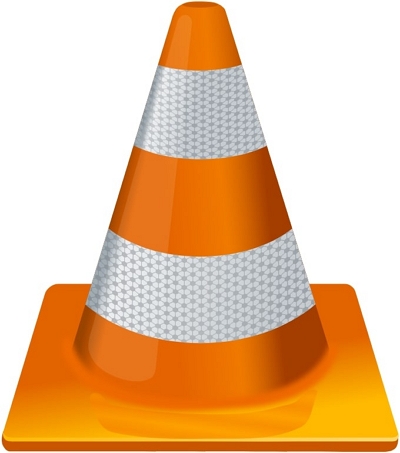
Dennoch ist das Zuschneiden der Audiodateien unter Windows 10 mit einem VLC Media Player viel komplizierter als die Verwendung von Eassiy Audio Editor. Wenn Sie jedoch Windows zum Zuschneiden von Audiodateien verwenden möchten, sind die Schritte zum Zuschneiden der Audiodateien über den VLC Media Player unten aufgeführt.
Hauptmerkmale
- Mit dem VLC Media Player können Sie Audio- und Videoeffekte erstellen und anwenden, um Ihr Audio professionell klingen zu lassen
- Sie können Ihren Desktop-Bildschirm aufnehmen (zuschneiden der Audiodatei).
- Mit dem VLC Media Player können Sie Medien aus dem Internet oder YouTube streamen.
- Durch die Unterstützung aller Video- und Audiodateiformate wie MP3, MP4, WAV, AAC, VlC Media Player können Sie Ihre Audiodateien schnell von einem Dateiformat in ein anderes konvertieren.
So schneiden Sie Audiodateien in Windows 10 ohne Qualitätsverlust mit dem VLC Media Player zu:
Schritt 1. Öffnen Sie die Audiodateien mit.
- Navigieren Sie zu dem Ordner, in dem die Audiodatei auf einem Windows 10-Computer gespeichert ist.
- Klicken Sie mit der rechten Maustaste, um die Kontextmenüoptionen anzuzeigen, und wählen Sie die Option „Öffnen mit“.
- Wählen Sie VLC Media Player aus den Dropdown-Menüoptionen.
- Klicken Sie nach dem Hochladen des Songs in den Hauptmenüoptionen auf Ansicht.
- Klicken Sie auf Erweiterte Steuerung.
- Sie werden eine rote Taste (Aufnahmetaste) auf der Benutzeroberfläche bemerken.
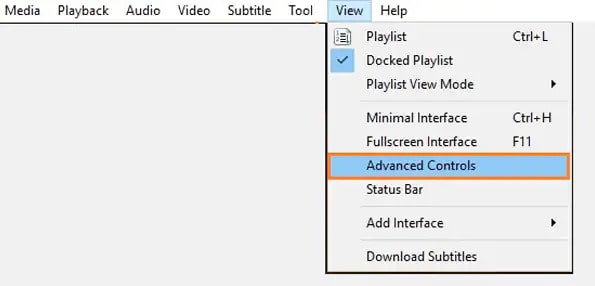
Schritt 2. Klicken Sie am gewünschten Startpunkt auf die Schaltfläche Aufnahme.
Und klicken Sie auf die Schaltfläche Aufnahme, um die Aufnahme zu stoppen, dh die Audiodatei zuzuschneiden.
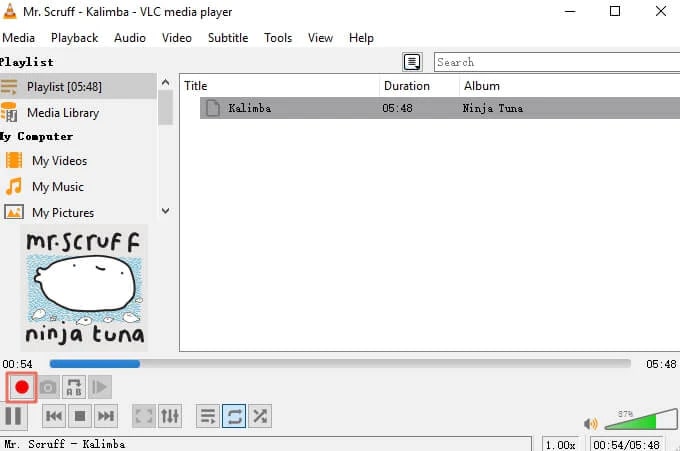
Schritt 3. Sobald Sie die Aufnahme stoppen, wird sie automatisch im Musikordner von Windows 10 gespeichert.
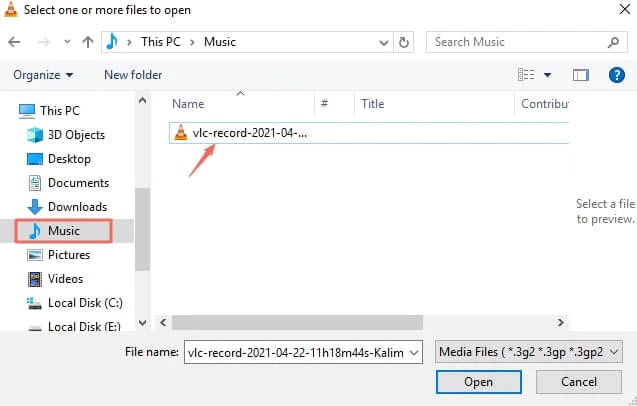
Das ist es! Der VLC Media Player ist einfach zu bedienen, selbst Anfänger können ihn problemlos verwenden. Wenn Sie jedoch auch einige erweiterte Musikbearbeitungsoptionen erhalten möchten, ist es besser, Eassiy Audio Editor zu wählen.
Vorteile:
- Sie können VLC kostenlos herunterladen und verwenden.
- Die meisten Benutzer haben bereits einen VLC Media Player auf ihrem Windows 10-Computer.
Nachteile:
- Anstatt die Audiodatei zuzuschneiden, müssen Sie sie aufnehmen.
- Der Prozess zum Schneiden von Audiodateien unter Windows 10 ist komplexer als mit Eassiy Audio Editor.
Methode 2: Audio zuschneiden Windows 10 mit dem Online-Tool
MP3Cut.net ist ein Online-Tool, das speziell zum Online-Schneiden von Audiodateien entwickelt wurde. Sie können Audiodateien über lokale Speicher und Cloud-Dienste wie Google Drive, Dropbox und über URL hochladen. Im Gegensatz zu Eassiy Audio Editor und VLC Media Player erlaubt Ihnen MP3Cut.net jedoch nicht, Dateien in irgendeinem Format hochzuladen. Sie können die Dateien nur in zwei Dateiformaten hochladen, dh MP3 und WAV.
Hauptmerkmale
- Schneiden Sie MP3- und WAV-Dateien online.
- Wenden Sie Audioeffekte wie Einblenden, Ausblenden und mehr an.
- Laden Sie Dateien über lokale Speicher oder Cloud-Dienste wie Google Drive, Dropbox und mehr hoch.
- Die einfache und unkomplizierte Benutzeroberfläche ermöglicht es selbst Technik-Neulingen, die Audiodateien innerhalb von Sekunden zu schneiden.
So schneiden Sie Audiodateien in Windows 10 ohne Qualitätsverlust mit MP3Cut.net:
Schritt 1. Besuchen Sie die offizielle MP3Cut.Net-Website. Wählen Sie die Option Datei auswählen. Oder klicken Sie auf den Abwärtspfeil, um Audiodateien von Google Drive, Dropbox oder über eine URL hinzuzufügen.
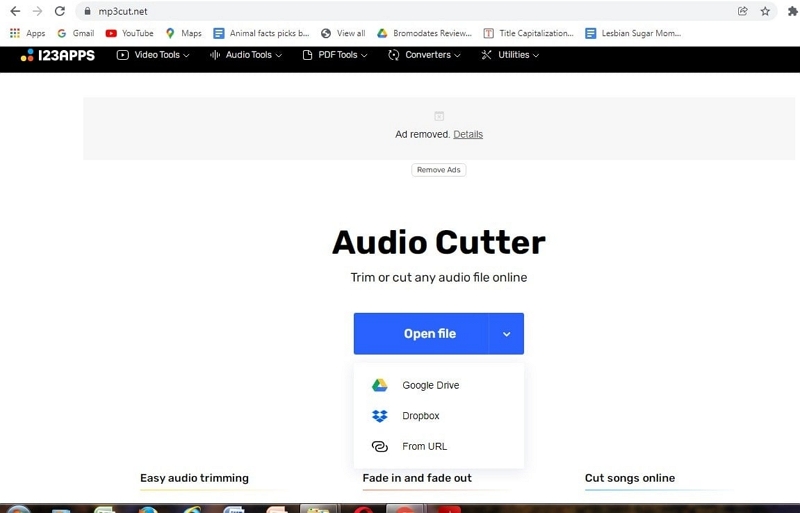
Schritt 2. Nachdem Sie die gewünschte Audiodatei erfolgreich hochgeladen haben,
- Markieren Sie mit dem Auswahlwerkzeug die Start- und Endpunkte.
- Klicken Sie auf „Ausschneiden“, um die gewünschte Audiodatei zuzuschneiden.
- Es gibt auch Optionen zur Steuerung der anderen Parameter wie Lautstärke, Tonhöhe, Rate und mehr.
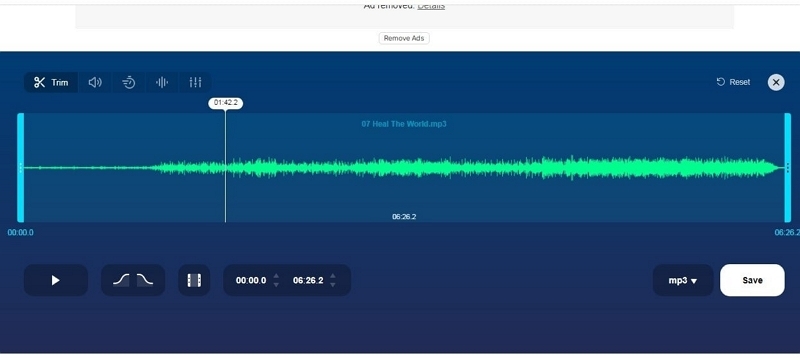
Schritt 3. Nachdem Sie die Audiodatei zugeschnitten haben, klicken Sie auf die Schaltfläche „Speichern“, um die bearbeiteten Audiodateien auf den Windows-Computer herunterzuladen.
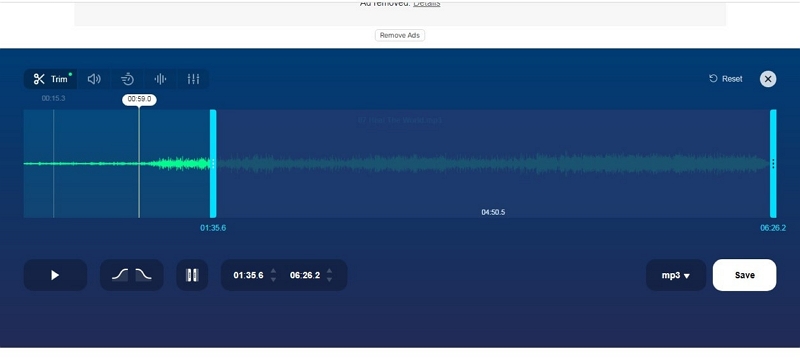
Wie bereits erwähnt, ist MP3Cut.Net eine der besten Methoden, um die Audiodatei über den Windows 10-Browser zuzuschneiden. Trotzdem erlaubt Ihnen MP3Cut.net, die Dateien nur in den Formaten MP3 und WAV hochzuladen. Zum Extrahieren haben Sie vier Optionen: MP3, AAC, M4A oder WAV. Wenn Sie also nach einem Audio-Cutter suchen, der alle Audioformate unterstützt, ist Eassiy Audio Editor idealer.
Fazit
Das sind die drei besten Methoden zum Zuschneiden von Audio unter Windows 10. Wie Sie sehen können, ist Eassiy Audio Editor die beste Methode zum Zuschneiden von Audiodateien unter Windows 10. Die Benutzeroberfläche ist einfach und enthält mehrere andere wichtige Funktionen wie das Hinzufügen von Audioeffekten und Änderung der Tonhöhe und des Tempos. Andere Tools wie VLC Media Player und MP3Cut.net sind ebenfalls praktisch, aber sie haben viele Einschränkungen. Darüber hinaus können Sie keine anderen Musikbearbeitungsfunktionen verwenden und Ihre Audiodateien professionell klingen lassen. Alles in allem, wenn Sie nach der besten und einfachsten Methode zum Zuschneiden von Audio unter Windows 10 suchen, ist Eassiy der richtige Weg.






